电脑窗口颜色和外观(自定义电脑窗口颜色和外观)
电脑窗口颜色和外观,自定义电脑窗口颜色和外观,小编带你了解更多相关信息。
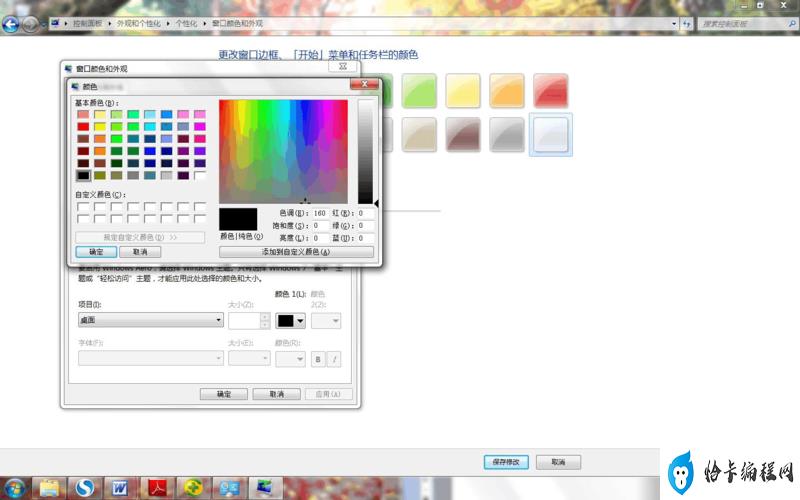
如何改变?
如何自定义电脑窗口的颜色和外观?
电脑的窗口颜色和外观对于用户来说是非常重要的,它们能够帮助用户区分不同的应用程序和任务,提高使用体验。有些用户可能对操作系统默认的窗口颜色和外观感到不满意,想要进行自定义。在本文中,我们将介绍如何改变电脑窗口的颜色和外观。
第一,我们需要打开“个性化设置”界面。在Windows10操作系统中,我们可以通过右键单击桌面空白处,选择“个性化”选项,或者在“开始”菜单中找到“设置”-“个性化”。在这个界面中,我们可以看到许多选项,包括背景、颜色、锁屏、主题等。
要改变窗口颜色,我们可以在“颜色”选项卡中选择一个新的颜色。如果我们想要选择自定义的颜色,可以在“自定义颜色”下方的调色板中选择一个我们喜欢的颜色。如果我们想要让窗口颜色与桌面背景颜色匹配,可以启用“自动选择窗口颜色”选项。
要改变窗口外观,我们可以在“主题”选项卡中选择一个新的主题。Windows10操作系统中有许多内置主题可供选择,我们也可以在Microsoft Store中下载更多主题。如果我们想要自定义主题,可以在“主题设置”中进行更改。
自定义电脑窗口颜色和外观非常简单,只需要打开“个性化设置”界面,选择我们喜欢的颜色和主题即可。这些小改变可以提高我们的使用体验,让我们的电脑更加个性化。
本文内容由互联网用户自发贡献,该文观点仅代表作者本人。如发现本站有涉嫌抄袭侵权/违法违规的内容,请发送邮件至 203304862@qq.com
本文链接:https://jinnalai.com/n/282314.html

